FuboTV je striming servis dostupan u SAD, Kanadi i Španiji, primarno fokusiran na sportske prenose uživo. Iako je prvenstveno sportski servis, Fubo takođe nudi kanale za zabavu i vesti. FuboTV pruža stabilne performanse, uz DVR u oblaku koji podržava funkcije kao što je „multiview“ slika u slici. Ova opcija omogućava korisnicima da prate četiri prenosa odjednom. Iako ove karakteristike čine Fubo odličnom alternativom kablovskoj televiziji, mogu se javiti problemi sa strimingom. Mnogi korisnici se žale da Fubo ne radi kada pokušavaju da gledaju omiljeni kanal. Ako ste i vi među njima, naš detaljni vodič za rešavanje problema sa FuboTV strimingom može vam pomoći da pronađete rešenje. Takođe ćete saznati zašto FuboTV možda ne funkcioniše na vašem uređaju. Započnimo odmah i pogledajmo različite načine koji mogu pomoći u rešavanju ovog problema dok pokušavate da gledate video na zahtev ili određene kanale na platformi.
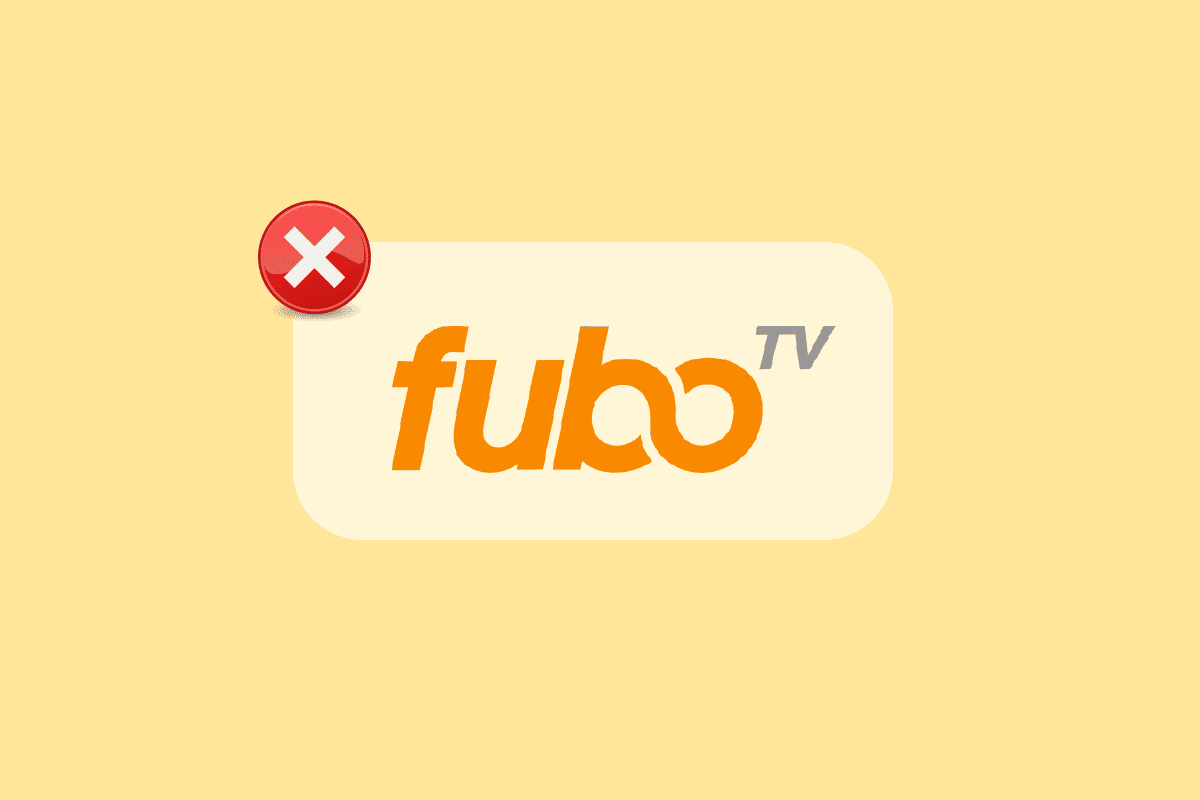
Zašto Fubo ne radi na Windows 10?
FuboTV se može pratiti na različitim platformama, uključujući Roku, Amazon, kao i putem mobilnih aplikacija. Problemi sa servisom obično se javljaju prilikom pokušaja strimovanja određenih kanala ili sadržaja na zahtev na Amazon Fire TV uređajima i drugim platformama, kao što su televizori. Mogući razlozi za probleme su sledeći:
- Problemi sa serverom na strani FuboTV-a
- VPN sa IP adresom koju je servis blokirao
- Slab internet
- Problemi sa hardverom na uređaju za striming
- Greške ili kvarovi FuboTV aplikacije
Kako rešiti probleme sa Fubo strimingom
Pređimo sada na segment koji obuhvata različite načine na koje možete rešiti probleme sa vašim FuboTV-om. Sada kada znate moguće uzroke, sve što treba da uradite jeste da sledite korake i ispravite tehničke ili hardverske probleme koji uzrokuju poteškoće na uređajima poput Windows PC-ja.
Metod 1: Provera statusa FuboTV servera
Često se dešava da su problemi sa strimingom povezani sa statusom servera provajdera usluge. FuboTV nije izuzetak, korisnici se suočavaju sa problemima na strani servera koji obično izazivaju probleme sa strimingom. U tom slučaju, preporučuje se da posetite stranicu sa statusom servera Fubo-a i proverite da li su serveri isključeni. Ako jesu, možete sačekati dok se problem ne reši na serverskoj strani.
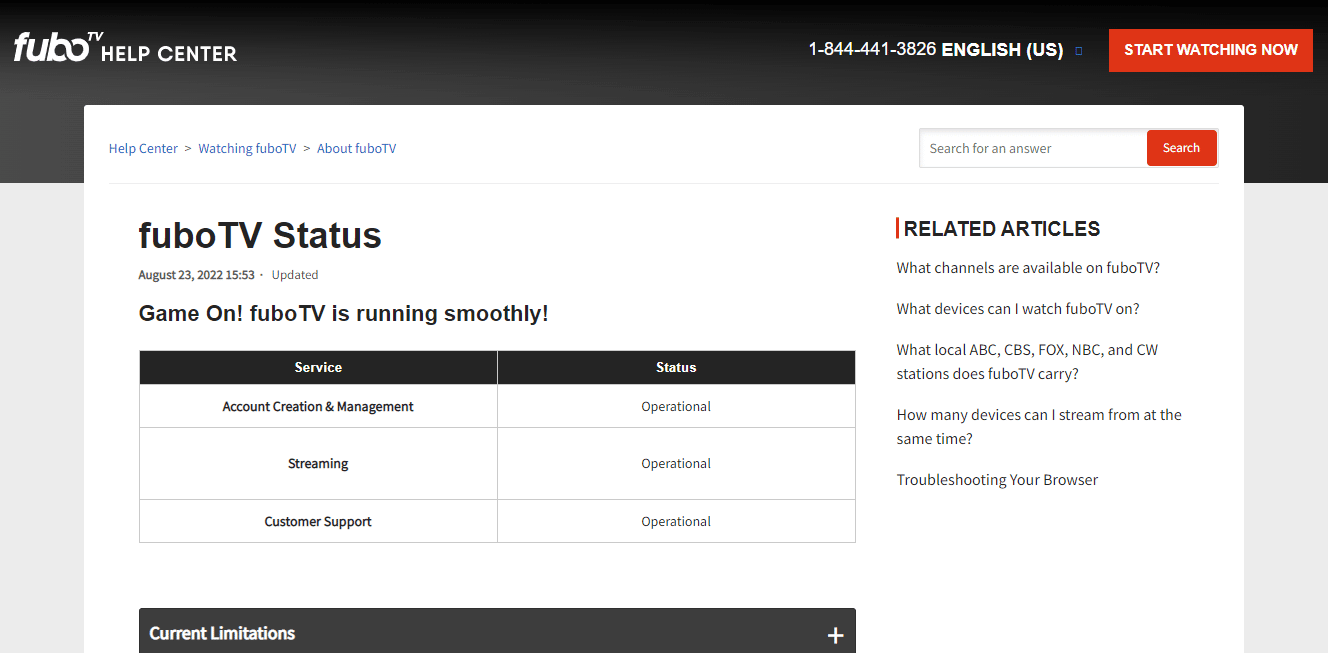
Metod 2: Ponovno pokretanje FuboTV veb stranice
Ako provera statusa servera nije otkrila zašto FuboTV ne radi, sledeći korak je ponovno pokretanje FuboTV veb stranice. Korisnici računara se mogu suočiti sa ovim problemom kada je striming FuboTV-a prekinut iz raznih razloga, a najbolji način da se ovo reši je jednostavno ponovno pokretanje FuboTV sesije. Ovo će pomoći pri ponovnom pokretanju strima ako postoje problemi sa učitavanjem. Možete pratiti sledeće korake za ponovno pokretanje aplikacije na veb stranici:
Napomena: Koraci su slični za sve glavne veb pretraživače.
1. Otvorite prozor pretraživača u kojem strimujete FuboTV.
2. Sada kliknite na ikonu za ponovno učitavanje koja se nalazi na vrhu ekrana.
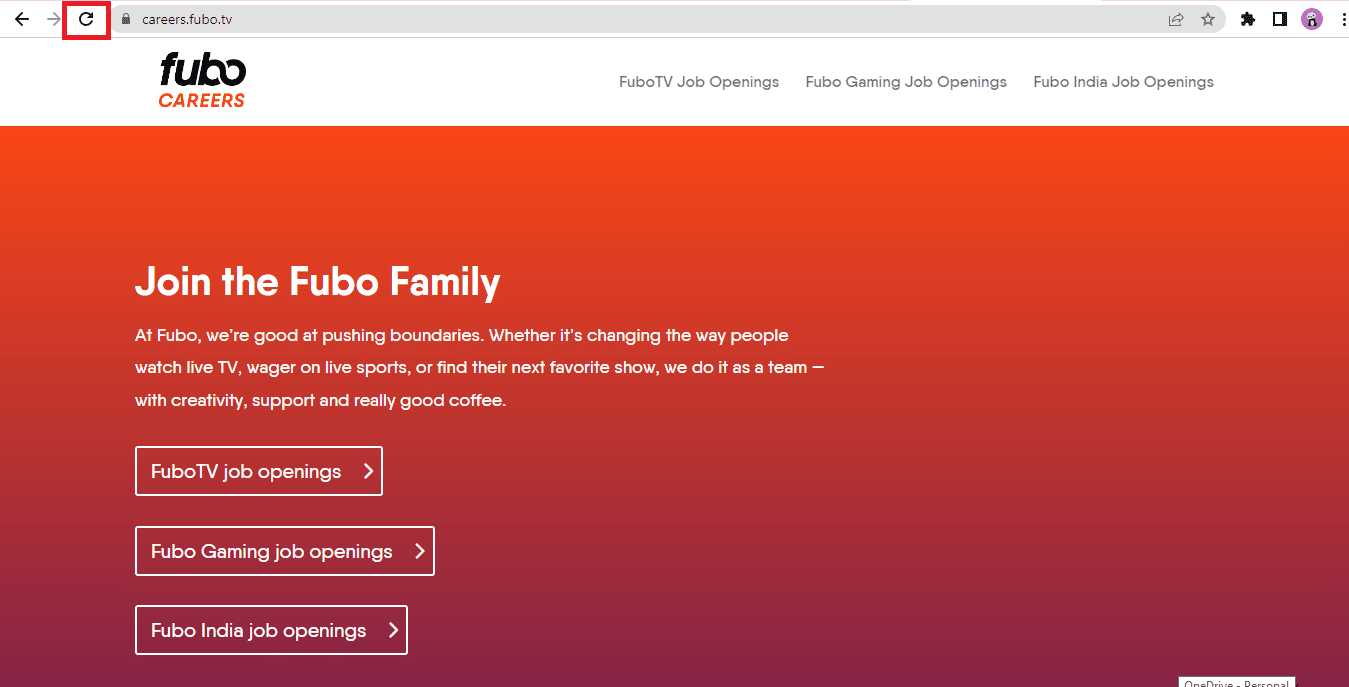
Nakon što se proces ponovnog učitavanja završi, striming će početi bez grešaka.
Metod 3: Rešavanje problema sa internet vezom
Jedan od čestih uzroka problema sa Fubo strimingom je slaba ili nestabilna internet veza. Ovo dovodi do prekida veze i smetnji u strimovanju igara ili emisija, koje se ne mogu učitati. Zato, pre nego što donesete zaključak, prvo pokrenite test brzine, a zatim preduzmite mere za stabilizaciju veze.

Ako test pokaže da je veza slaba, sledite ove korake za stabilnu internet vezu:
- Promenite položaj rutera ili ga postavite na drugo mesto kako biste stabilizovali vezu.
- Isključite suvišne uređaje povezane na mrežu.
- Izbegavajte bežične smetnje od uređaja poput slušalica, bežičnih slušalica, televizora i slično.
- Postavite svoj desktop ili laptop blizu rutera da biste ojačali vezu.
-
Ponovo povežite Ethernet/Wi-Fi tako što ćete izvaditi kabl i ponovo ga uključiti u uređaj.
Možete pogledati i naš vodič za rešavanje problema sa internetom u Windows 10 za više saveta koji vam mogu pomoći sa slabom internet vezom.
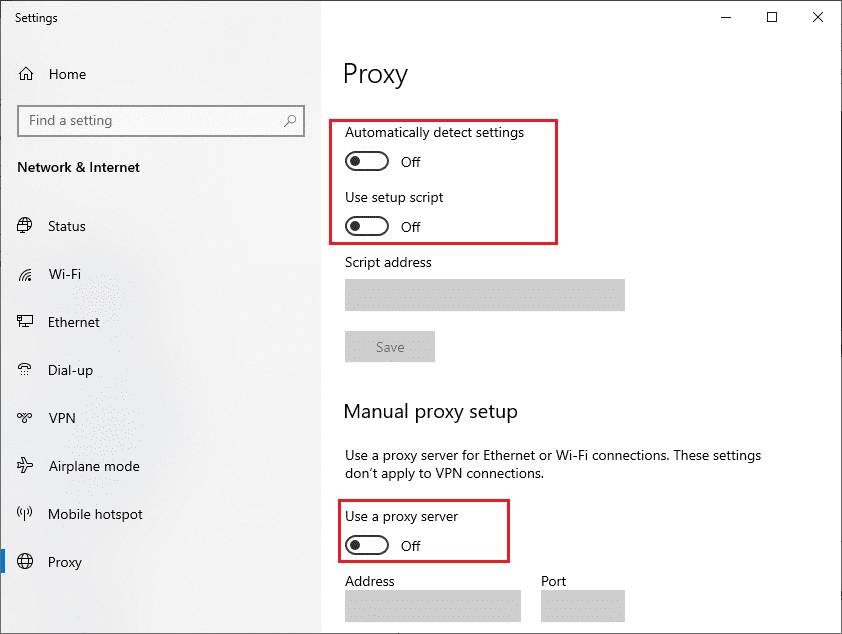
Metod 4: Ponovno pokretanje uređaja za striming
Kao što je već pomenuto, FuboTV se može pratiti na različitim uređajima, od televizora do mobilnih uređaja. Ako dođe do greške u strimovanju, možete pokušati da ponovo pokrenete uređaj na kojem gledate. Ponovno pokretanje pomaže da se osveži uređaj, ili u ovom slučaju, računar. Možete pogledati naš vodič o tome kako da ponovo pokrenete Windows PC/laptop: 6 načina da ponovo pokrenete Windows 10 računar.
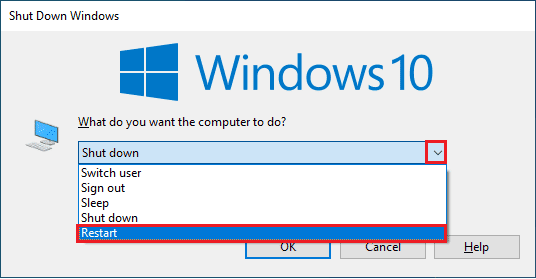
Metod 5: Promena kanala ili programa
Ako se pitate zašto Fubo ne radi na vašem uređaju, razlog može biti određeni kanal ili program koji odbija da se pokrene. Ako je to razlog, možete pokušati da promenite kanal ili program da biste rešili problem. Da biste to uradili, jednostavno idite na početni ekran FuboTV-a i izaberite drugi kanal za strimovanje i proverite da li je problem samo na tom kanalu.
Metod 6: Gledanje FuboTV-a u anonimnom režimu
Još jedno dobro rešenje za gledaoce FuboTV-a na PC-u je da pređu u anonimni režim dok pokušavaju da pokrenu aplikaciju. Režim bez arhiviranja je odličan za privatno pregledanje, što znači da se ne koriste ekstenzije ili dodaci. Ovo će vam pomoći da utvrdite da li neka ekstenzija pregledača izaziva probleme sa učitavanjem Fubo-a. Korisnici Chrome-a mogu da pogledaju naš vodič „Kako uključiti anonimni režim u Chrome-u“ i nastaviti da gledaju omiljene sportske kanale.
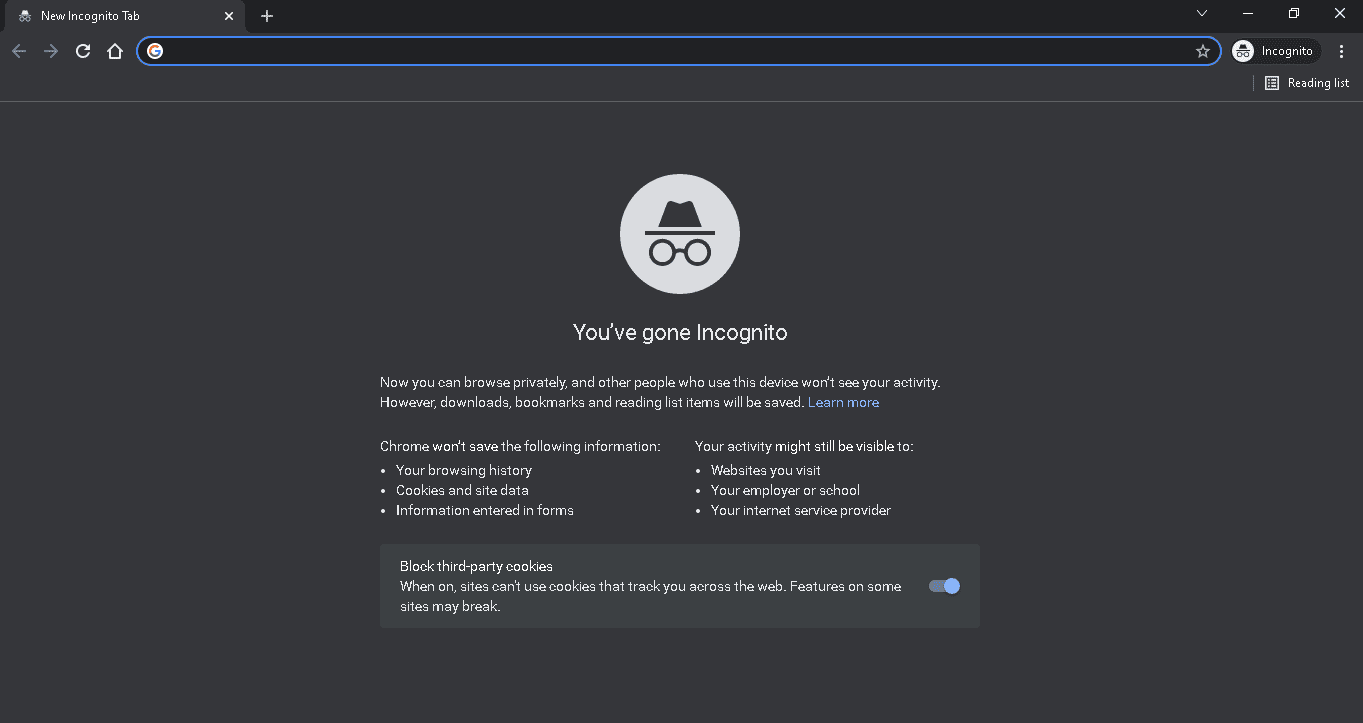
Metod 7: Brisanje keša i kolačića
Sledeći metod je za korisnike veb stranice Fubo koji vole da strimuju omiljene emisije na svojim desktop ili laptop računarima. Iako keš i kolačići poboljšavaju pregledanje i internet iskustvo, oni takođe mogu biti razlog zašto FuboTV ne radi na vašem uređaju. Nagomilani keš i kolačići obično dovode do problema sa učitavanjem, što ograničava korisnika da strimuje kanal ili program. Zato možete početi sa brisanjem keša i kolačića iz pretraživača uz pomoć našeg vodiča „Kako obrisati keš i kolačiće u Google Chrome-u“.
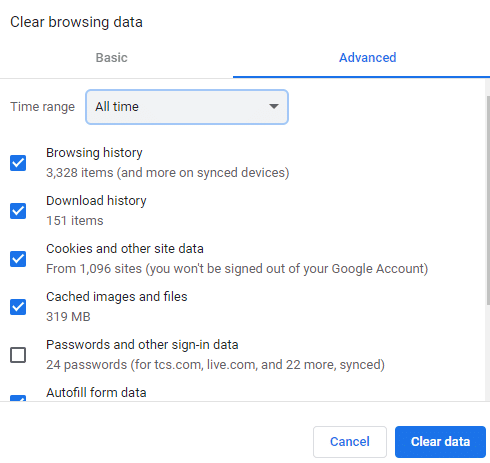
Metod 8: Brisanje DNS keša
DNS je vaš najbolji prijatelj na mreži kada je reč o pretvaranju imena domena u IP adrese. Međutim, kada se ove IP adrese akumuliraju u obliku DNS keša, one mogu ometati programe koji se pokreću u pretraživaču. Mnogi korisnici se suočavaju sa ovim problemom dok gledaju FuboTV, što ih navodi da se pitaju zašto FuboTV ne radi na njihovom uređaju. U tom slučaju, prikladno je obrisati DNS keš, što možete učiniti uz pomoć našeg vodiča o tome kako da ispraznite i resetujete DNS keš u Windows 10.
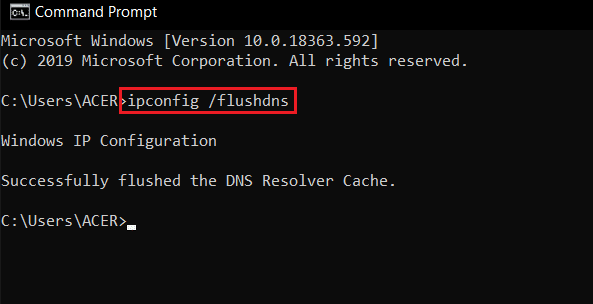
Metod 9: Onemogućavanje antivirusnog softvera (ako je primenljivo)
Korisnici FuboTV veb stranice mogu se suočiti sa problemima sa strimingom zbog sigurnosnog softvera i alata instaliranih na računaru. Ovo uključuje antivirusne aplikacije i ugrađeni zaštitni zid Windows Defender koji mogu blokirati pristup FuboTV-u. Zato je najbolje da onemogućite ove sigurnosne sisteme kako biste omogućili nesmetano strimovanje aplikacije i njenih kanala. Da biste to uradili, pogledajte naš vodič „Kako privremeno onemogućiti antivirus na Windows 10“, koji će vam pomoći da isključite sigurnosni sistem na računaru.
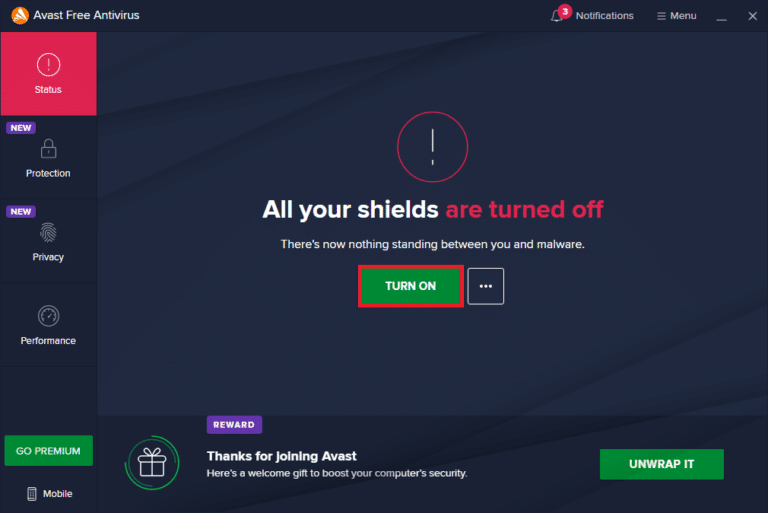
Pogledajte i naš detaljan vodič o tome kako da onemogućite Windows 10 zaštitni zid kako biste oslabili ugrađeni sigurnosni alat i deblokirali FuboTV.
Metod 10: Ponovna instalacija FuboTV aplikacije
Ako imate instaliranu aplikaciju FuboTV na računaru, vreme je da je ponovo instalirate ako i dalje ne znate zašto Fubo ne radi. Ponovna instalacija aplikacije je jedna od najefikasnijih metoda za rešavanje problema kada se Fubo ne učitava. Očistiće sav keš iz aplikacije i rešiće greške koje mogu biti uzrok problema. Pre toga, važno je da deinstalirate aplikaciju sa sistema, što možete učiniti uz pomoć sledećih koraka:
1. Pritisnite istovremeno tastere Windows + I da biste pokrenuli Windows podešavanja.
2. Sada kliknite na „Podešavanje aplikacija“.

3. Sada pronađite i kliknite na aplikaciju Fubo TV i izaberite opciju „Deinstaliraj“.
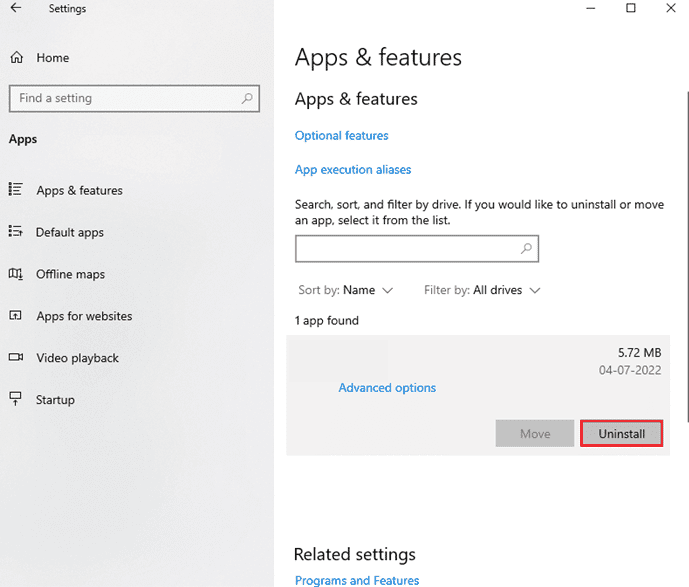
4. Sada potvrdite upit ako postoji i ponovo pokrenite računar nakon deinstalacije aplikacije.
5. Zatim otvorite Microsoft stranicu za preuzimanje FuboTV-a.
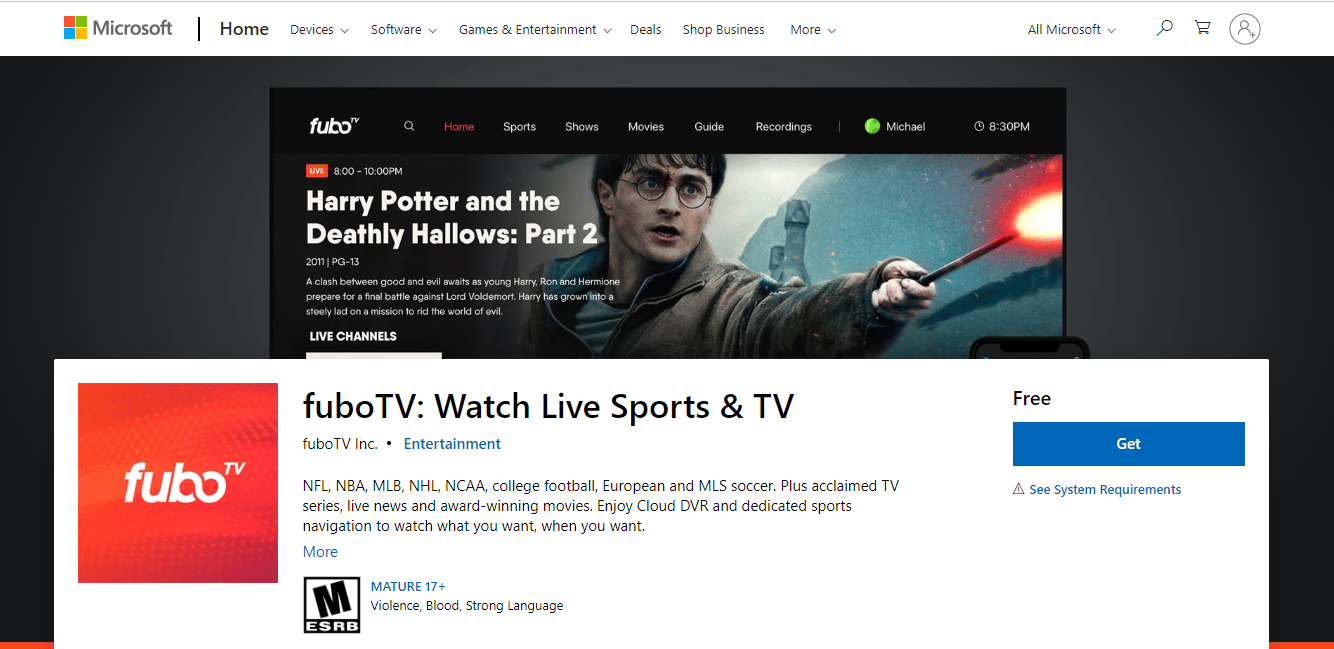
6. Kliknite na „Get“ da biste ponovo instalirali aplikaciju na sistem.
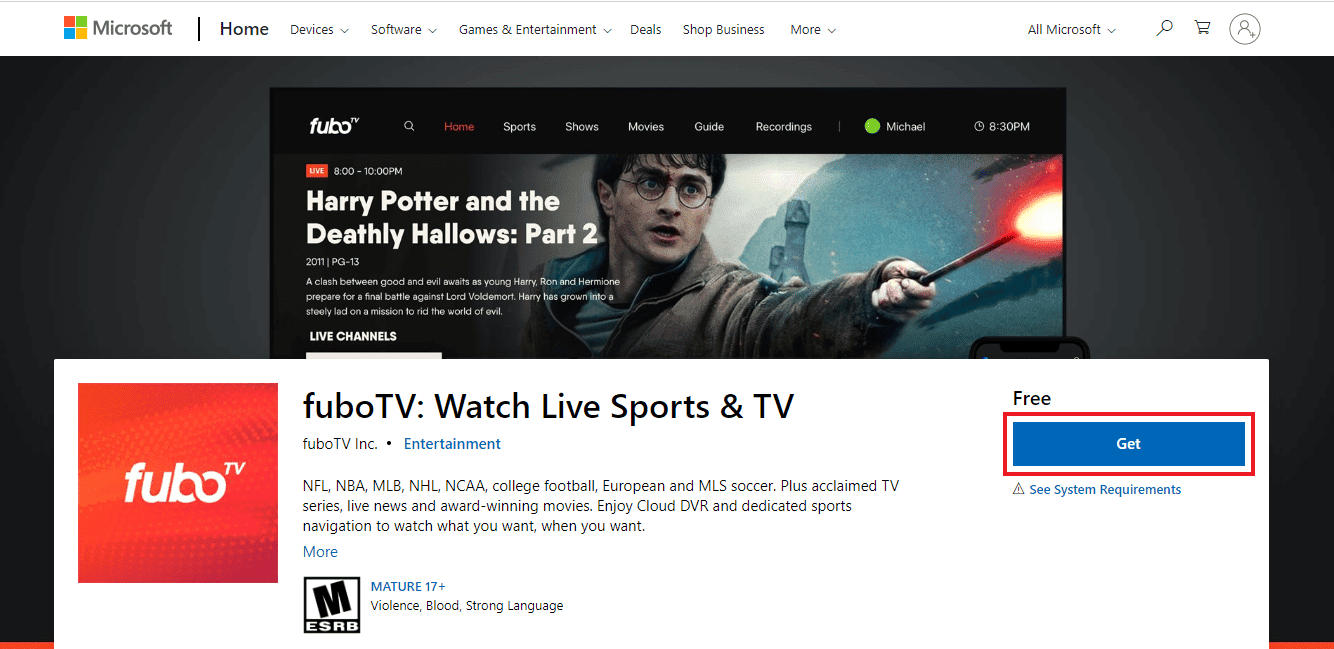
7. Konačno, pokrenite aplikaciju i prijavite se sa svojim podacima da biste pokrenuli FuboTV bez grešaka.
Metod 11: Korišćenje FuboTV-a na drugom uređaju
Ako vam nijedan od metoda ne pomaže, možete pokušati da pokrenete FuboTV na drugom uređaju da biste izbegli probleme sa strimingom. Ovakve greške se obično javljaju zbog nekompatibilnosti uređaja sa aplikacijom nakon ažuriranja. Zato je najbolje da promenite uređaj za striming, na primer, ako pokušavate da gledate FuboTV na desktop računaru, pređite na laptop. Ako sve prođe dobro, gledaćete omiljene emisije bez problema.
Metod 12: Kontaktiranje FuboTV podrške
Ako ste došli do ovog metoda, onda je sigurno da FuboTV još uvek ne radi na vašem sistemu. U tom slučaju, najbolje je da kontaktirate stručnjake. Pored svih gore navedenih razloga, mogu postojati i drugi skriveni uzroci koji otežavaju pokretanje aplikacije, pa je najbolje da svoje probleme prenesete FuboTV podršci. Možete lako kontaktirati FuboTV centar za pomoć, popunite detalje i pošaljite problem sa kojim se suočavate.
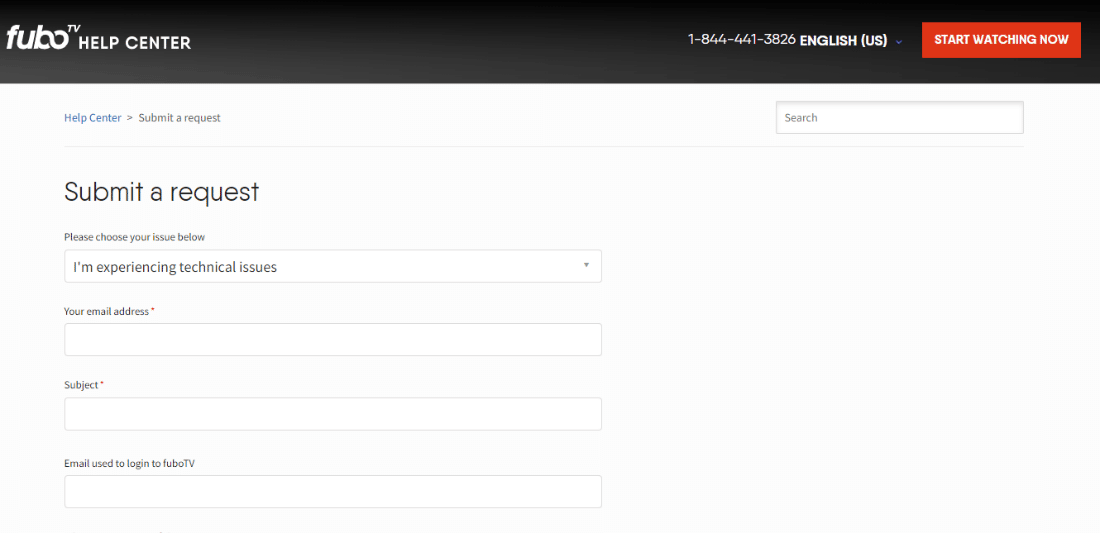
***
FuboTV je jedna od omiljenih aplikacija za zabavu za američku publiku. Da ne pominjemo, idealna i sveobuhvatna aplikacija za ljubitelje sporta. Suočavanje sa problemom tokom strimovanja utakmice uživo može biti frustrirajuće iskustvo. Nadamo se da je naš vodič o tome zašto Fubo ne radi, pomogao da se reši ovaj čest problem. Javite nam koji od metoda vam je najviše pomogao. Svoja pitanja i sugestije možete ostaviti u komentarima ispod.